Središče Notification Center v računalniku Mac
Središče Notification Center ohrani vse vaše pomembne informacije, opomnike in pripomočke na enem, priročnem mestu. Pridobite podrobnosti o koledarskih dogodkih, delnicah, vremenu in več ter si oglejte obvestila, ki ste jih morda zamudili (e-pošta, sporočila, opomniki in več).
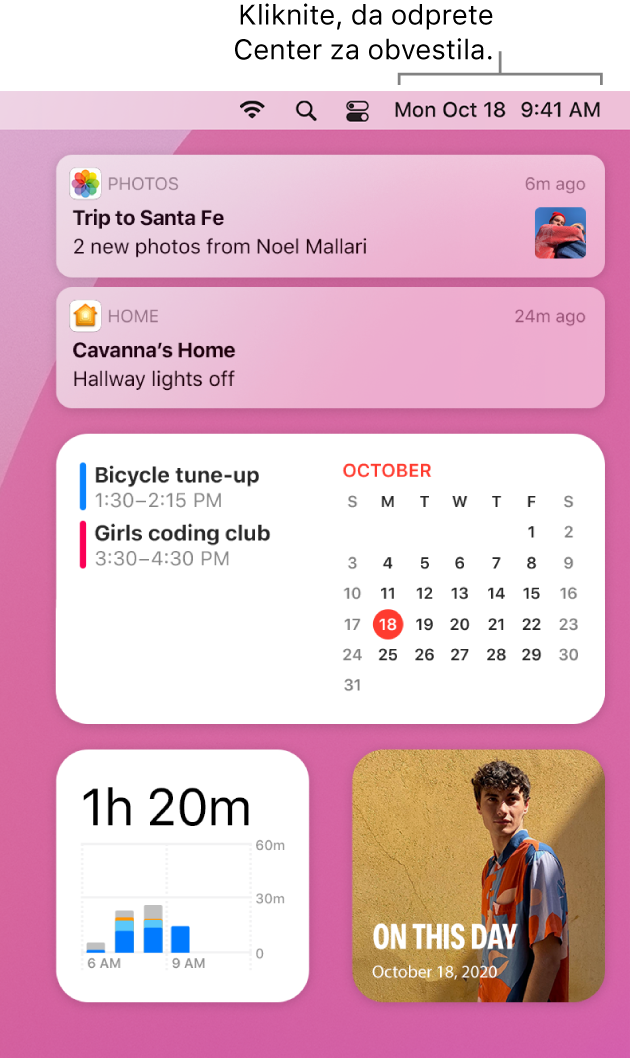
Odprite aplikacijo Notification Center. Kliknite datum ali čas v zgornjem desnem kotu zaslona ali z desnega roba sledilne podrsajte levo z dvema prstoma. Pomaknite se navzdol, če si želite ogledati več.
Osredotočite se na svoje delo. Ko delate, večerjate ali ne želite biti moteni, lahko aplikacija Focus samodejno filtrira obvestila, tako da vidite samo tista, ki jih določite. Aplikacija Focus lahko začasno zaustavi vsa obvestila ali dovoli prikaz samo določenih obvestil in pošlje samodejni odgovor, imenovan Focus Status osebam, ki poskušajo priti do vas, tako da vedo, da so vaša obvestila utišana. Aplikacijo Focus lahko nastavite ali prilagodite glede na trenutno delo in omogočite obvestila določenih oseb ali aplikacij, telefonske klice ali prihajajoče dogodke ter še več. Če želite nastaviti Focus, odprite System Preferences![]() , kliknite Notifications & Focus, nato kliknite Focus. Če želite vklopiti ali izklopiti Focus, kliknite
, kliknite Notifications & Focus, nato kliknite Focus. Če želite vklopiti ali izklopiti Focus, kliknite ![]() v menijski vrstici, nato kliknite razdelek Focus in izberite Focus.
v menijski vrstici, nato kliknite razdelek Focus in izberite Focus.
Uporabljajte obvestila. Odgovorite na e-poštno sporočilo, poslušajte najnovejšo poddajo ali si oglejte podrobnosti koledarskih dogodkov. Kliknite puščico v zgornjem desnem kotu obvestila, da si ogledate možnosti, opravite dejanje ali pridobite dodatne informacije.
Prilagodite svoje pripomočke. Kliknite Edit Widgets (na dnu obvestil), če želite dodati, odstraniti ali preurediti pripomočke. V trgovini App Store za računalnike Mac si lahko ogledate tudi pripomočke neodvisnih ponudnikov.
Prilagodite nastavitve obvestil. Odprite System Preferences, kliknite Notifications & Focus, nato pa kliknite Notifications, da izberete, katera obvestila so prikazana. Obvestila so razvrščena tako, da je najnovejše na vrhu. Predelani pripomočki Today pa zagotavljajo informacije že na prvi pogled.
Več informacij. Glejte članek podpore Apple Uporaba obvestil v računalniku Mac.